Facebook Messenger werkt niet op computer: 4 oplossingen om te gebruiken
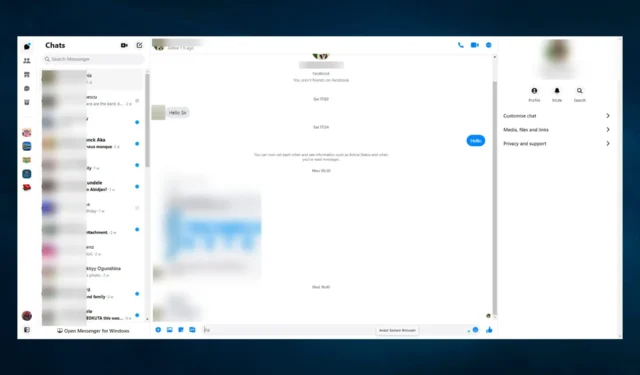
Veel Facebook Messenger-gebruikers hebben geklaagd dat Facebook Messenger niet werkt op hun desktops en dat ze de videofunctie of de microfoon niet kunnen gebruiken.
Dit is frustrerend, vooral als je je pc rustig wilt gebruiken in je thuiskantoor en gemakkelijk wilt communiceren met je vrienden.
Geen paniek, want u kunt nu een paar eenvoudige oplossingen toepassen. Lees verder om erachter te komen welke oplossing het beste werkt om Facebook Messenger weer op je desktop te gebruiken.
Waarom werkt Facebook Messenger niet op pc?
Er kunnen verschillende redenen zijn waarom Facebook Messenger niet werkt op uw pc. Hier zijn enkele van de meest voorkomende oorzaken:
- Problemen met de internetverbinding – Als de internetverbinding traag of onstabiel is, kan Facebook Messenger mogelijk niet correct werken.
- Verouderde webbrowser – Een verouderde webbrowser kan compatibiliteitsproblemen veroorzaken en ervoor zorgen dat Facebook Messenger niet werkt zoals verwacht.
- Beveiligingsinstellingen – Soms kunnen beveiligingsinstellingen op de pc voorkomen dat Facebook Messenger correct wordt geladen of correct functioneert.
- Accountgerelateerde problemen – Een probleem met het Facebook-account van de gebruiker kan ervoor zorgen dat Messenger niet correct werkt.
- Serveruitval – Als de servers van Facebook uitvallen of onderhoud ondervinden, werkt Messenger mogelijk niet voor iedereen die er toegang toe probeert te krijgen.
- Hardwareproblemen – Er kunnen problemen zijn met de pc-hardware, zoals een defecte netwerkadapter of onvoldoende RAM, waardoor de prestaties van Messenger worden beïnvloed.
Wat kan ik doen als Facebook Messenger niet werkt op mijn computer?
U kunt de in dit artikel voorgestelde stappen voor probleemoplossing omzeilen door Messenger in een andere browser te openen. We raden de Opera-browser aan.
Het biedt een ingebouwde advertentieblokkering en een filteroptie om advertenties van elke gewenste site te deblokkeren. Dus als Facebook Messenger niet op uw pc kan worden geladen, blokkeert onze browseraanbeveling opdringerige advertenties en worden pagina’s sneller geladen.
Bovendien biedt deze browser een gratis VPN voor verbeterde privacy en beveiliging, ingebouwde messenger-apps en snapshot-functie, video-pop-out en batterijbesparingsfunctie van de box.
1. Meld u aan bij Facebook Messenger
- Eerst moet u zich afmelden bij de app.
- Ga naar de linkerbenedenhoek van de app, klik op het Messenger- pictogram en selecteer vervolgens Uitloggen.

- Bevestig dat u zich wilt afmelden bij de app.
- Daarna moet je teruggaan naar de Messenger- app en opnieuw inloggen.
Een van de meest eenvoudige en intuïtieve oplossingen is om uit te loggen bij de app en opnieuw in te loggen. Dus probeer het nu zeker uit.
U kunt doorgaan met de volgende methode als de app nog steeds niet werkt op uw bureaublad.
2. Cachegeheugen en tijdelijke gegevens wissen
- Start uw browser en druk op Ctrl + Shift+ Deltoetsen.
- Kies de gegevens die u wilt wissen en klik op de knop Gegevens wissen .
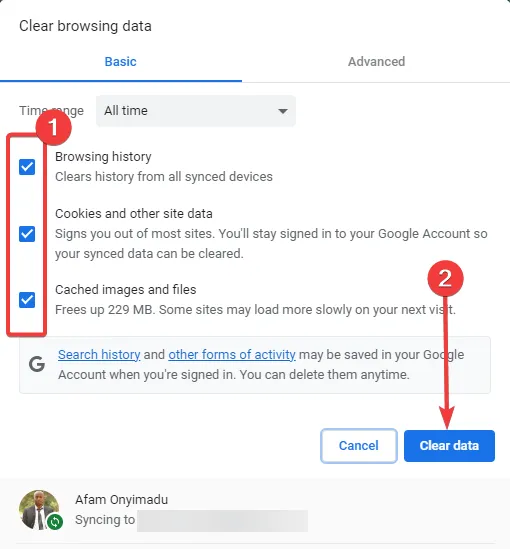
- Wis het opgeslagen wachtwoord en andere gegevens niet; u zult deze gegevens moeten invoeren wanneer u de gewenste websites opnieuw bezoekt.
Door de browsercache te wissen, kunt u eventuele problemen als gevolg van beschadigde gegevens oplossen. Als het probleem zich blijft voordoen, gaat u naar de volgende oplossing.
Als het Facebook Messenger-videogesprek niet werkt, kun je snel onze handige oplossingen bekijken en deze oplossen.
3. Schakel add-ons uit
- Start uw browser (we gebruiken Chrome voor dit voorbeeld).
- Plak het onderstaande adres in de URL-zoeker en klik op Enter:
chrome://extensions/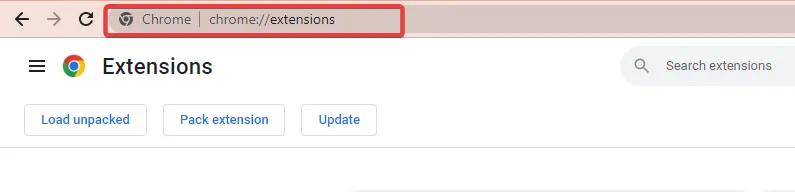
- Er verschijnt een lijst met alle extensies in uw browser. Schakel de vinkjes uit die zijn gemarkeerd als Ingeschakeld om ze uit te schakelen of klik op de knop Verwijderen.
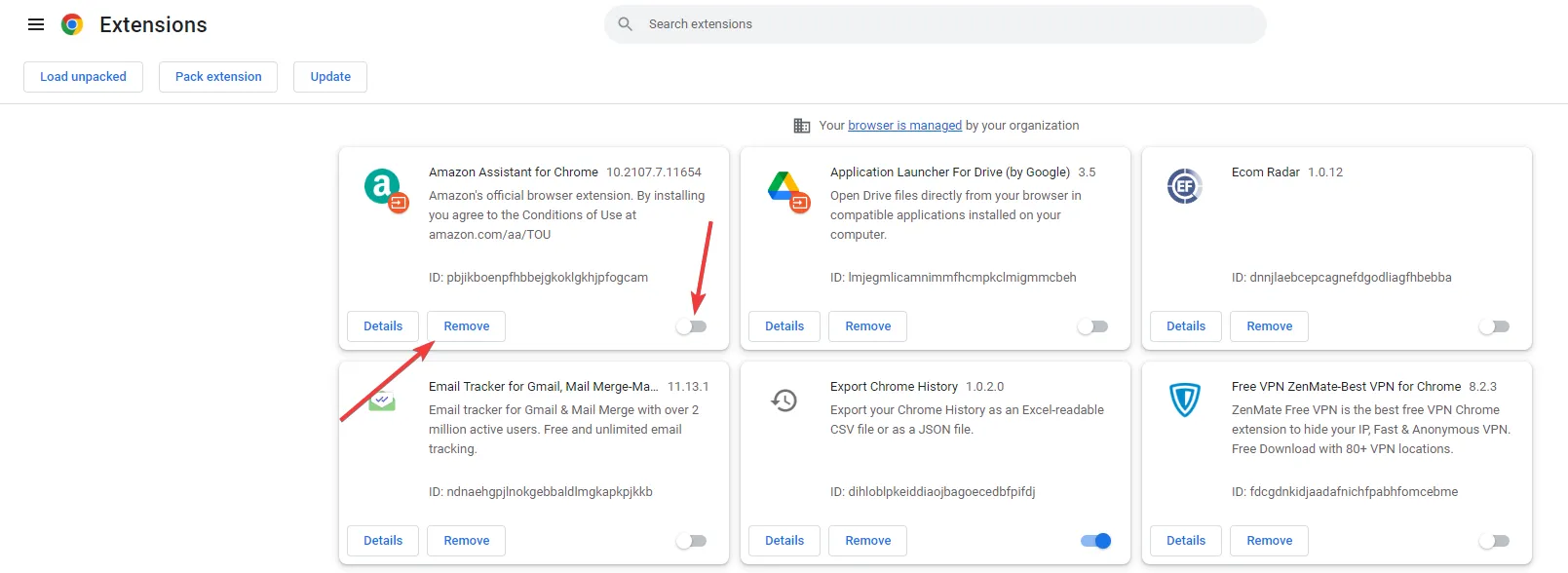
Programma’s van derden, waaronder browserextensies en add-ons, kunnen soms andere programma’s en apps verstoren en ervoor zorgen dat Facebook Messenger niet werkt op uw pc.
U moet de add-ons en extensies één voor één uitschakelen en na elke uitbreiding controleren of het probleem zich nog steeds voordoet.
4. Installeer Messenger opnieuw
- Druk op Windows + R, typ appwiz.cpl en druk op Enter.
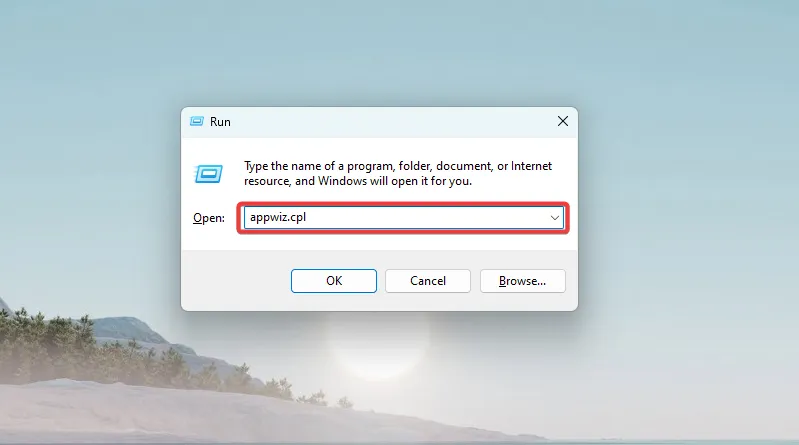
- Selecteer Facebook Messenger in de lijst en klik op de knop Verwijderen.

- Bevestig dat u de app wilt verwijderen en sluit het Configuratiescherm.
- Bezoek de officiële Messenger-website en klik op de knop Downloaden voor Windows .

- Voer uw gebruikersnaam en wachtwoord in en log in op uw account.
De nieuwste versie van Facebook Messenger voor desktops bevat meestal nieuwe functies en oplossingen voor bekende bugs, dus het installeren ervan kan in dit geval nuttig zijn.
We hopen dat onze aanbevelingen je hebben geholpen bij het repareren van de Facebook Messenger-app en dat je deze nu op je desktop kunt gebruiken.
Ga voor meer suggesties of andere vragen naar het opmerkingengedeelte hieronder.



Geef een reactie